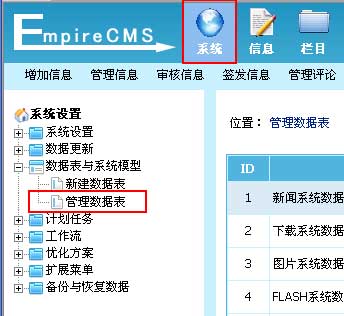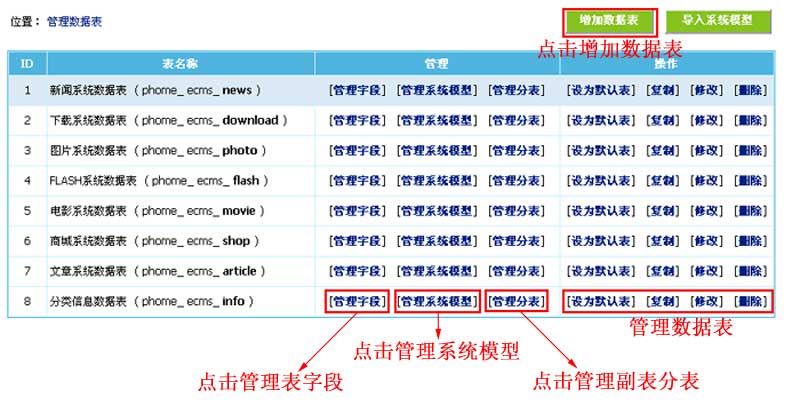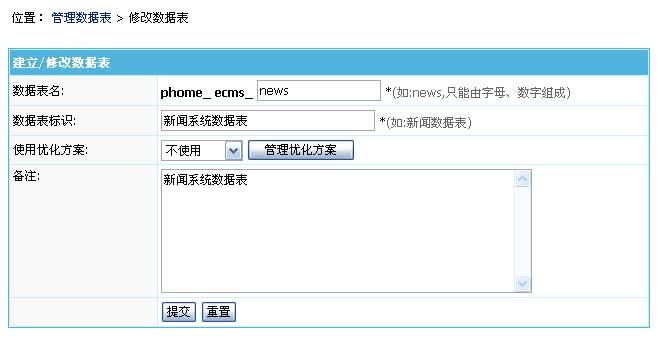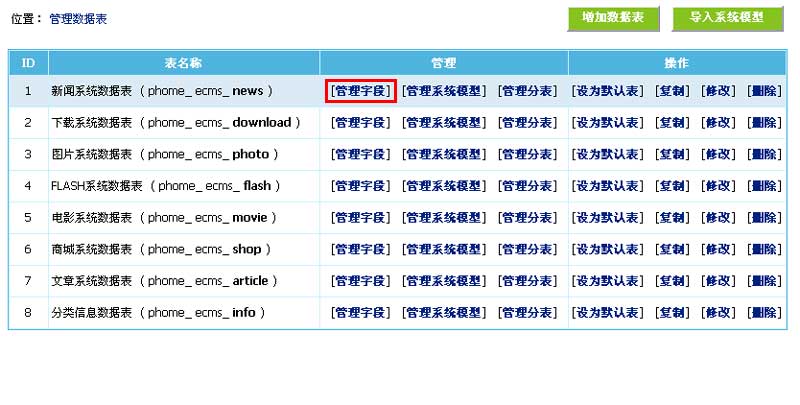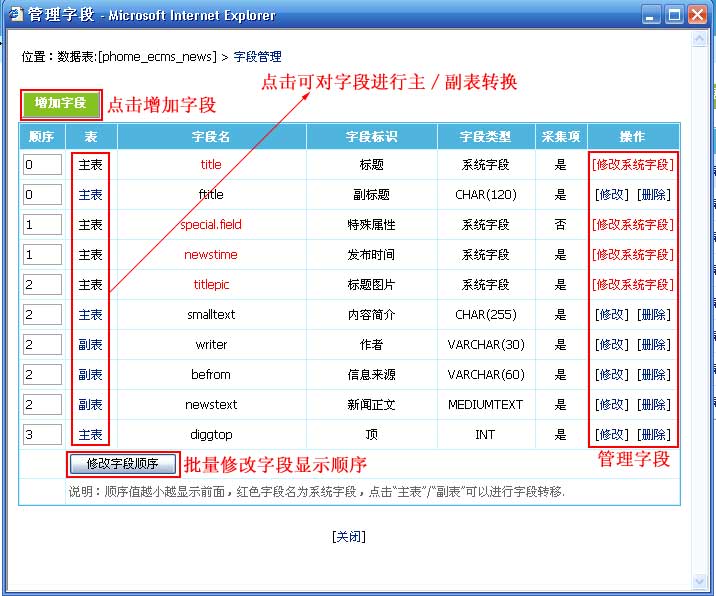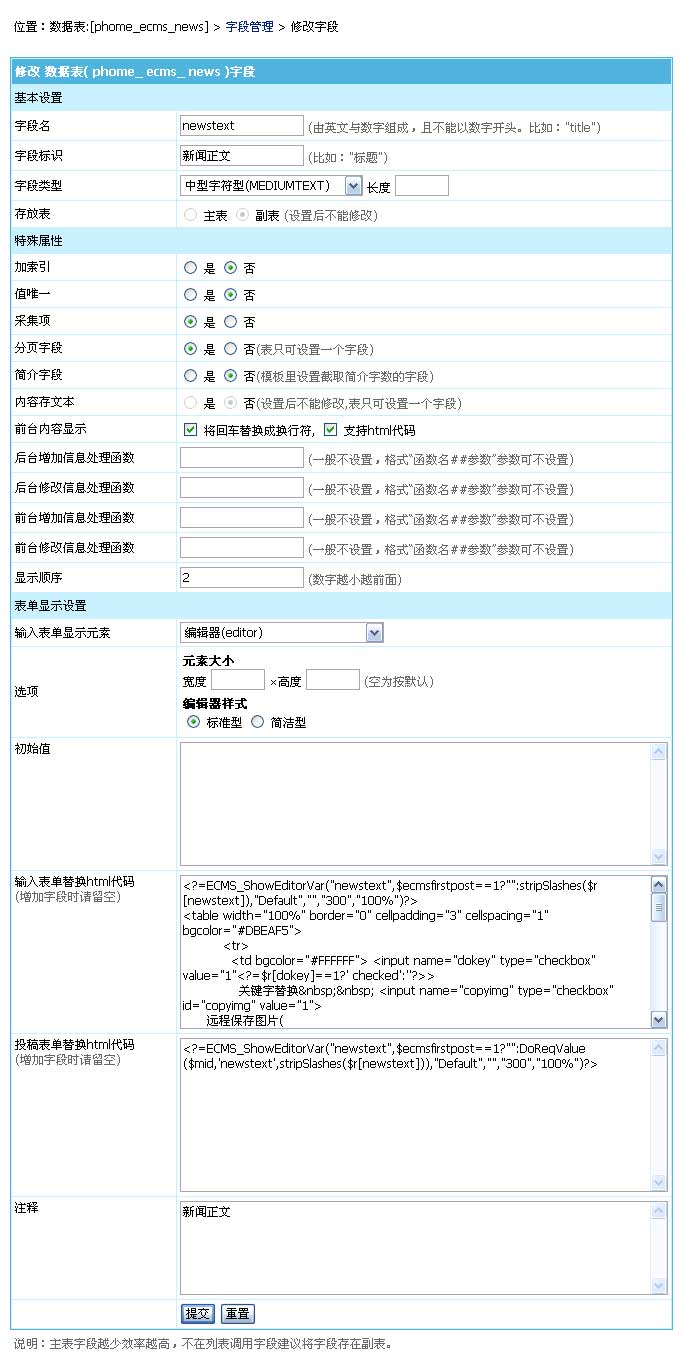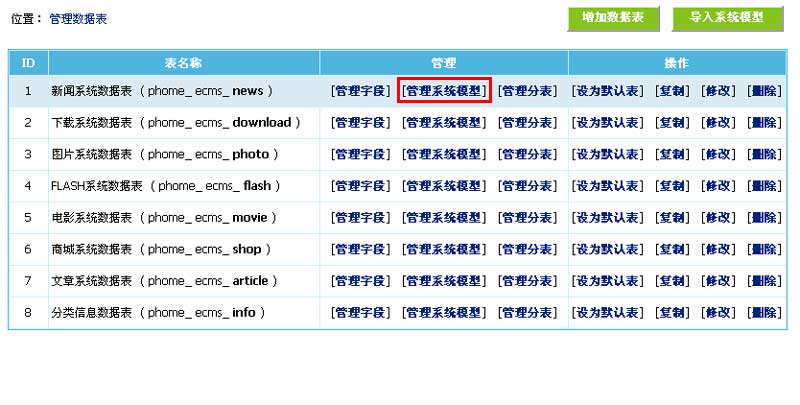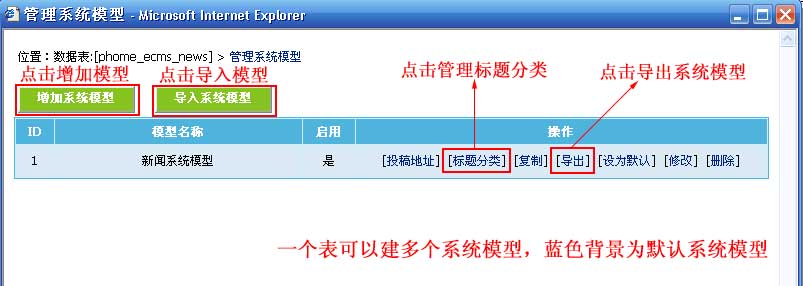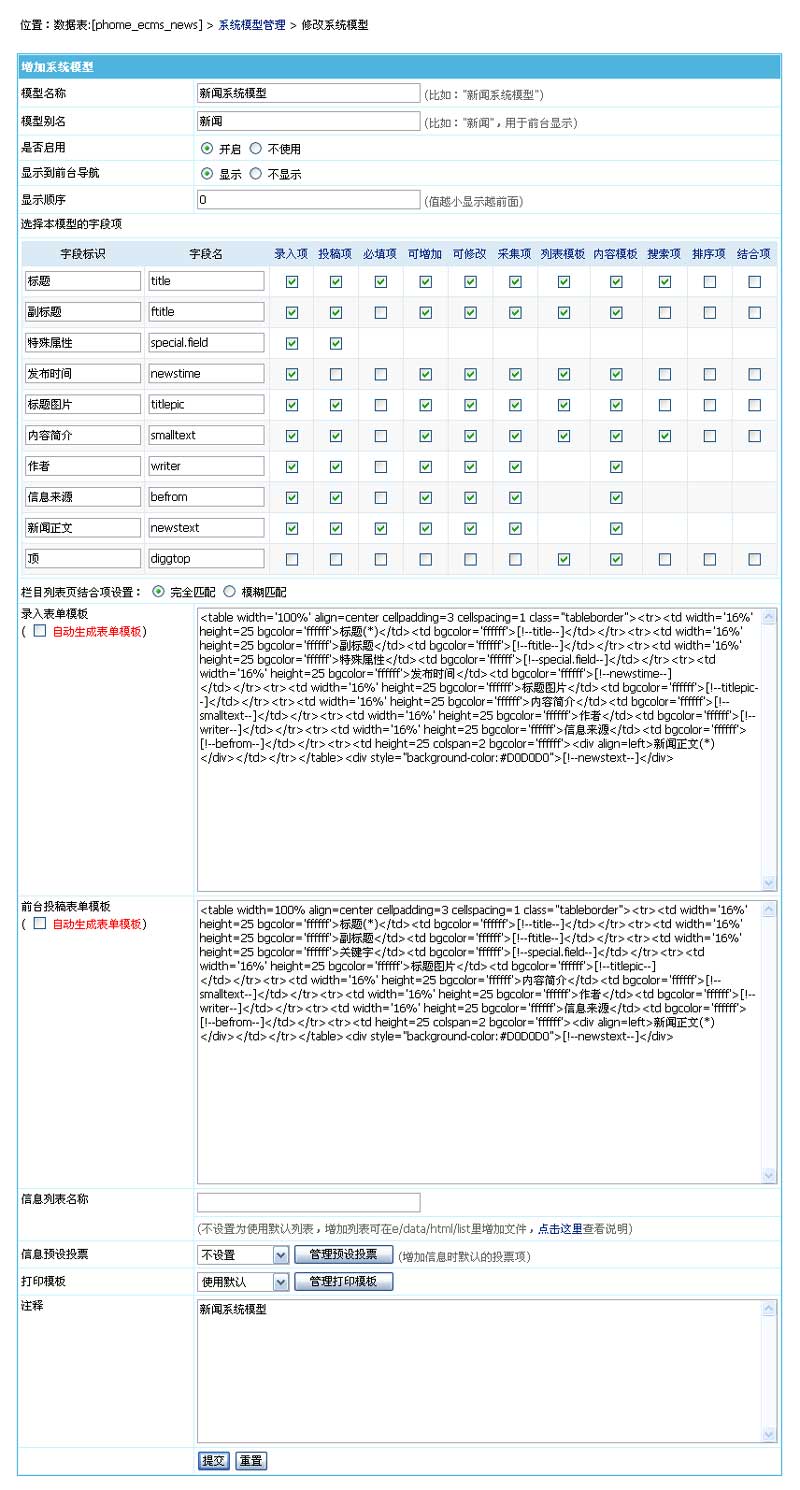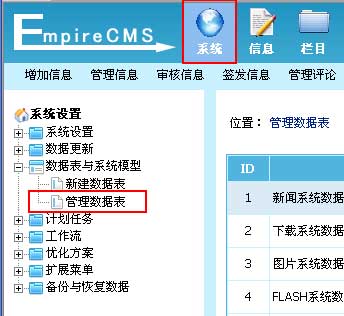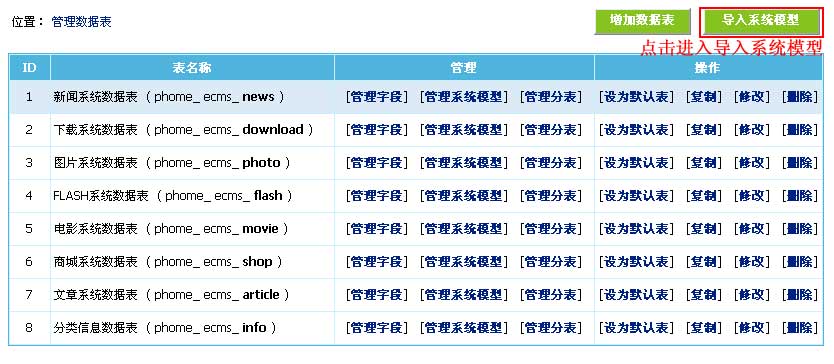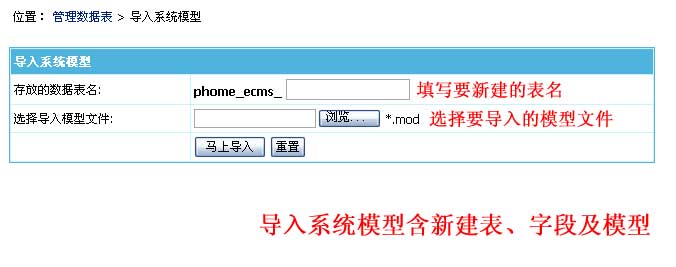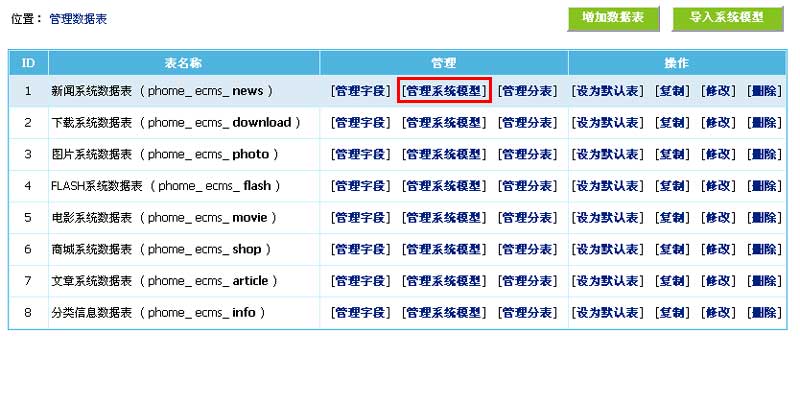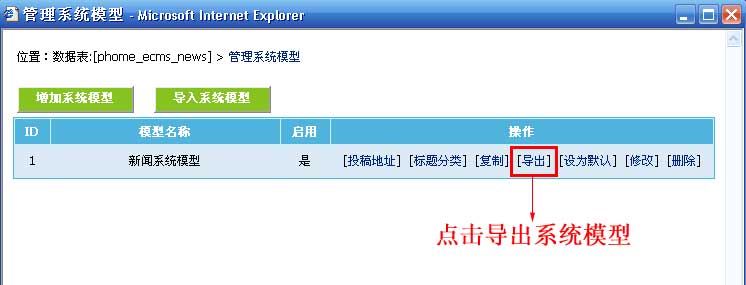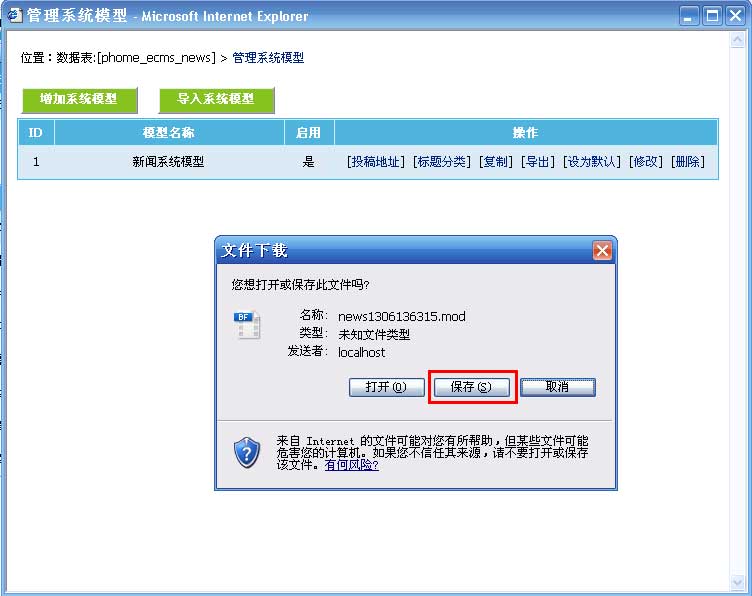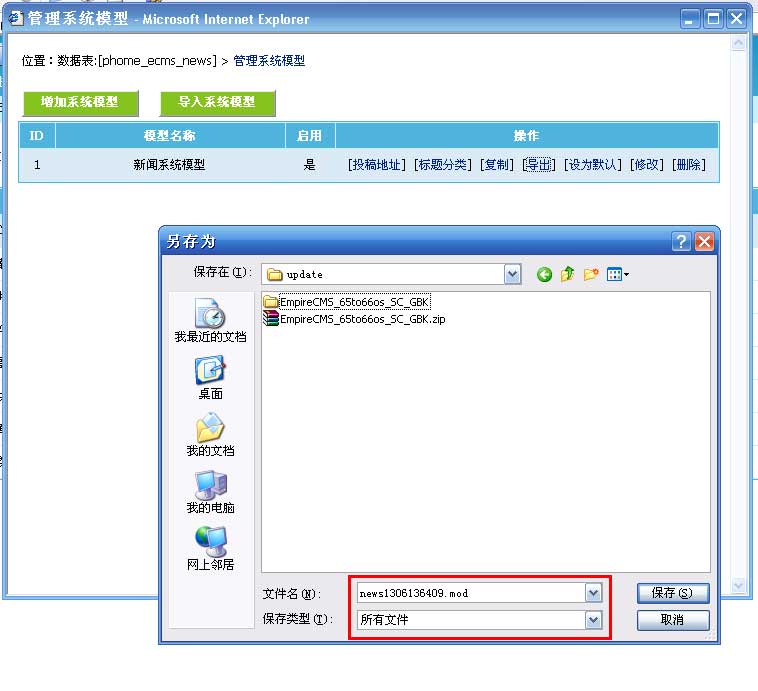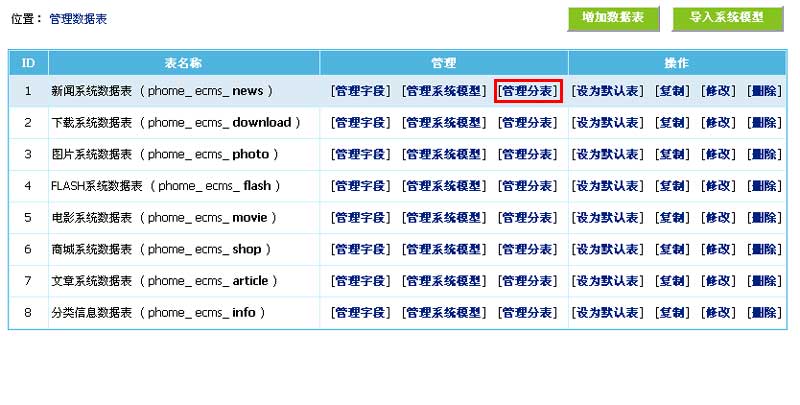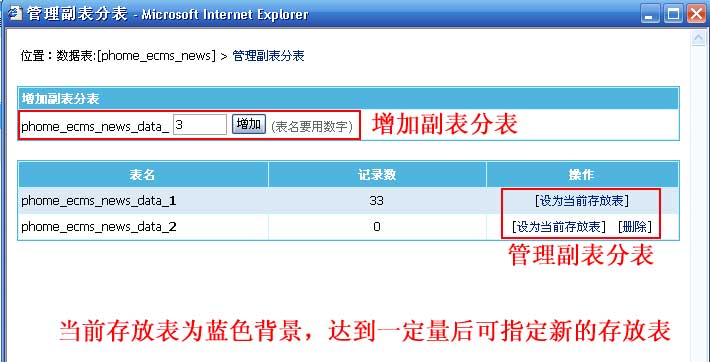管理数据表
管理数据表: 1、登录后台,单击“系统”菜单,选择“管理数据表”子菜单,进入管理数据表界面: 2、进入管理数据表界面:(蓝色背景为默认表) 3、点击“新闻系统数据表”的“修改”进入修改数据表界面:
数据表名 填写数据表名,只能由字母、数字组成。比如:news
数据表标识 表标识方便识别数据表。比如:新闻数据表 使用优化方案 选择此数据表使用的优化方案。(按表调用或按表管理时使用) 备注 填写备注内容。
管理字段
管理字段: 1、登录后台,单击“系统”菜单,选择“管理数据表”子菜单,进入管理数据表界面: 2、进入管理数据表界面:(蓝色背景为默认表) 3、点击“新闻系统数据表”的“管理字段”进入管理字段界面: 4、点击“newstext”字段的“修改”进入修改字段界面:
基本设置 字段名 字段名由英文与数字组成,且不能以数字开头。比如:title 字段标识 字段标识方便识别字段。比如:标题 字段类型 设置字段所用的字段数据存放类型。
TEXT、MEDIUMTEXT、LONGTEXT、DATE、DATETIME不需要设置字段长度。
“FLOAT”与“DOUBLE”为有小数点的数字值,字段长度格:“总位数,小数位数”,如“11,2”。存放表 主表字段越少效率越高,不在列表调用字段建议将字段存在副表。(设置后管理字段里还可以转换) 特殊属性 加索引 设为索引字段,一般不设置,字段经常查询的可以设置。 值唯一 是否字段内容不能重复,如果设置为唯一,增加信息时会验证内容是否重复。 采集项 如果要在采集表单中显示并可输入正则需要选择“是”。不是采集字段建议不选。 分页字段 选择此字段是否为分页字段,比如新闻内容的分页。(表只可设置一个字段) 简介字段 简介字段为模板里设置截取简介字数的字段。 内容存文本 可设置此字段的内容存到文本文件,减少数据库大小。(设置后不能修改,表只可设置一个字段) 前台内容显示 可设定字段值“将回车替换成换行符”与“支持html代码”,一般默认即可。 后台增加信息处理函数 一般不设置,格式“函数名##参数”参数可不设置。
详细使用方法可以点击这里查看。后台修改信息处理函数 前台增加信息处理函数 前台修改信息处理函数 显示顺序 增加系统模型与录入表单数据的先后排序。(数字越小越前面) 表单显示设置 输入表单显示元素 选择此字段在录入数据时所用的表单元素。
选择“图片(img)/FLASH文件(flash)/文件(file)”时支持录入时上传文件与采集时支持远程保存文件。
特殊字段:newstext、writer、befrom、downpath、onlinepath、morepic、playerid则不需要选择。选项 设置输入表单显示元素的长、宽等选项。 初始值 设置增加信息时字段的默认值。
表单元素为“下拉框(select)/单选框(radio)/复选框(checkbox)”此处为选项。输入表单替换html代码 增加字段后自动生成后台字段显示的html代码内容,增加字段时一般不设置,可增加字段后再修改。 投稿表单替换html代码 增加字段后自动生成前台字段显示的html代码内容,增加字段时一般不设置,可增加字段后再修改。 注释 填写备注内容。
管理系统模型
管理系统模型: 1、登录后台,单击“系统”菜单,选择“管理数据表”子菜单,进入管理数据表界面: 2、进入管理数据表界面:(蓝色背景为默认表) 3、点击“新闻系统数据表”的“管理系统模型”进入管理系统模型界面: 4、点击“新闻系统模型”的“修改”进入修改系统模型界面:
模型名称 此系统模型的名称,如“新闻系统模型”、“下载系统模型”等。 模型别名 填写系统模型的别名,别名为前台会员投稿显示的名称。 是否启用 选择此系统模型是否使用。 显示到前台导航 选择此系统模型是否显示到前台会员投稿页面。 显示顺序 设置管理系统模型显示顺序。(值越小显示越前面) 选择本模型的字段项 录入项:后台可录入
投稿项:前台可投稿
必填项:字段内容不能为空
可增加:在增加信息时可以提交内容
可修改:在修改信息时可以提交内容
采集项:在采集表单中显示字段设置
列表模板:字段在列表模板中显示
内容模板:字段在内容模板中显示
搜索项:设置字段可以搜索
排序项:搜索和结合项页面可设置按这个字段排序显示
结合项:设置字段支持结合项栏目列表页结合项设置 设置结合项字段的查询方式:完全匹配(=)或模糊匹配(like) 录入表单模板 后台录入表单的模板内容,增加时一般不设置,可增加后再修改(可用Dreamweaver编辑)。 自动生成表单模板:不用填模板内容,由系统自己生成。 前台投稿表单模板 前台投稿表单的模板内容,增加时一般不设置,可增加后再修改(可用Dreamweaver编辑)。 自动生成表单模板:不用填模板内容,由系统自己生成。 信息列表名称 设置不同模型不同管理信息界面。(不设置为使用默认列表,增加列表可在e/data/html/list里增加文件) 信息预设投票 设置本模型增加信息时默认使用的信息投票。 打印模板 设置本模型信息使用的打印模板。 注释 填写备注内容。 > 导入系统模型
> 导出系统模型
导入与导出系统模型
导入系统模型:导入下载的系统模型。
导出系统模型:方便大家分享自己的系统模型。
导入系统模型: 1、登录后台,单击“系统”菜单,选择“管理数据表”子菜单,进入管理数据表界面: 2、进入管理数据表界面:(蓝色背景为默认表) 3、点击“导入系统模型”按钮进入导入系统模型界面:
存放的数据表名 填写导入系统模型要新建的表名,由英文字母和数字组成。 选择导入模型文件 选择要导入的系统模型文件(*.mod文件)。 4、设置后点击“马上导入”按钮就能导入成功。
导出系统模型: 1、登录后台,单击“系统”菜单,选择“管理数据表”子菜单,进入管理数据表界面: 2、进入管理数据表界面:(蓝色背景为默认表) 3、点击“新闻系统数据表”的“管理系统模型”进入管理系统模型界面: 4、点击“新闻系统模型”的“导出”就能导出.mod文件。 5、保存导出.mod文件即可。
管理副表分表
本节讲解管理副表的分表,对于表大小达到一定量,可以增加分表来存放新数据,使总体的数据表数据分配均匀、速度更快、容量更大。
管理副表分表: 1、登录后台,单击“系统”菜单,选择“管理数据表”子菜单,进入管理数据表界面: 2、进入管理数据表界面:(蓝色背景为默认表) 3、点击“新闻系统数据表”的“管理分表”进入新闻表的副表分表管理界面:
帝国CMS管理数据表设置教程
发布时间:2020-06-28 09:15:47:www.zcabc.com 作者: 墨 浏览: